Cum se convertesc Outlook PST în fișiere PDF fără Kernel pentru Outlook în format PDF
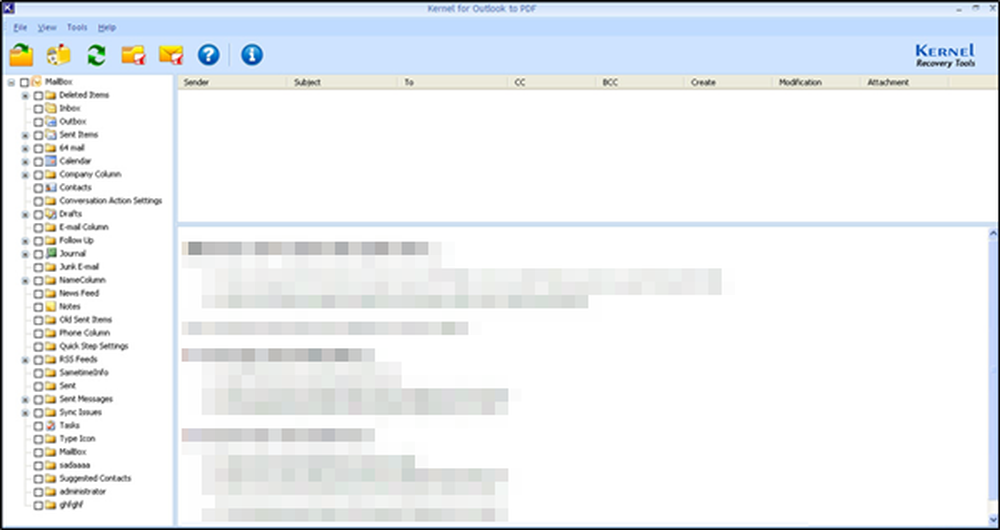
Dacă doriți să aveți o imprimare a conținutului de date în fișierul PST, singura modalitate de a face acest lucru este să o convertiți în format PDF. În afară de aceasta, există și alte situații care necesită convertirea unui Outlook PST fișiere la PDF-ul tipul fisierului. PDF (Document Portable Format) este în mare măsură independent de software, hardware sau sistemul de operare. Ca atare, permite schimbul de documente în mod fiabil. Pe de altă parte, PST este extensia pentru un fișier de date primar utilizat de Outlook pentru a stoca mesaje de e-mail.
Conversia Outlook PST în fișiere PDF gratuit
Dacă utilizați Outlook, este posibil să știți că un utilizator nu poate deschide cu ușurință sau vizualiza fișierul Outlook în format PDF și invers. Pentru a depăși acest neajuns, avem nevoie de un software bun care să facă lucrul pentru noi cu ușurință și fără probleme. Kernel pentru Outlook în format PDF atinge rezultatul dorit în doar câteva clicuri.
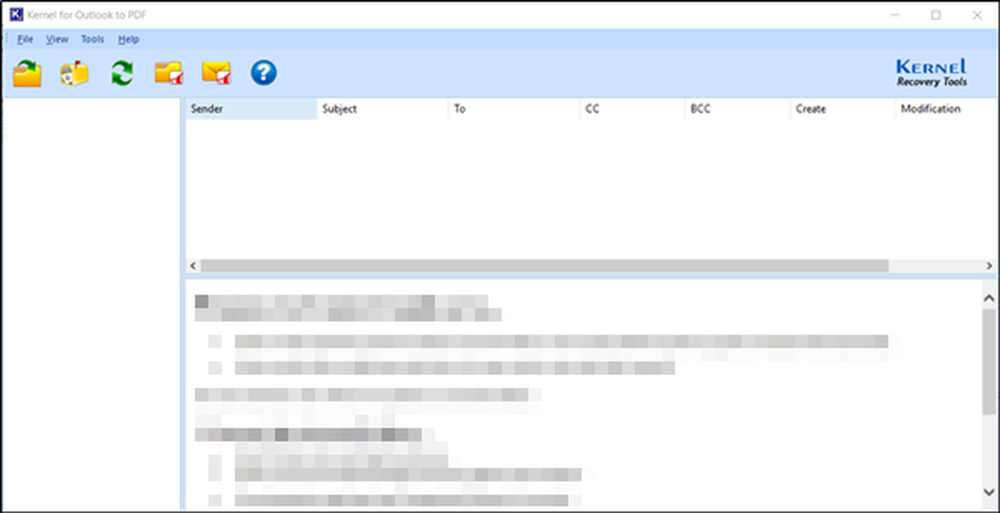
Spre deosebire de alte programe Kernel for Outlook to PDF este complet gratuit pentru utilizare. Este compatibil cu Windows 10. Când este instalat, instrumentul vă permite să convertiți fișierele Outlook PST sau toate e-mailurile în format PDF fie prin foldere, fie prin elemente. Să aruncăm o privire la cele două scenarii.
1] Dosare selectate
Căutați direct dosarele dorite și selectați-le selectând casetele de selectare marcate împotriva lor.
După ce faceți clic pe "Conversia folderelor selectate"care se află pe bara de instrumente. Alternativ, puteți să faceți clic pe opțiunea "Ctrl + F" pentru a obține același rezultat.
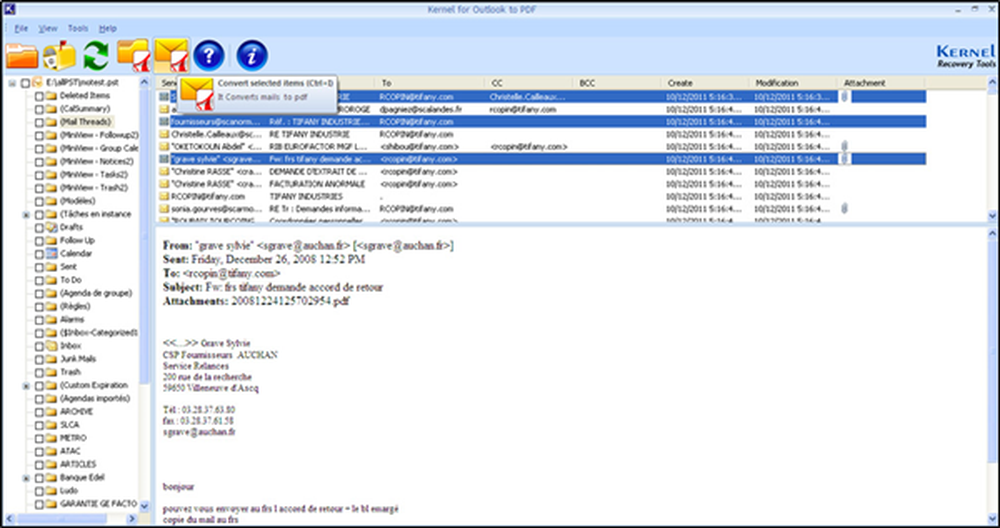
În cele din urmă, introduceți o destinație pentru salvarea fișierelor convertite. Scrie o parolă. Această caracteristică este opțională.
2] Elemente selectate
Deschideți un dosar pentru a vedea mesajele sale. Apoi, selectați unul sau mai multe e-mailuri utilizând tasta "Ctrl" de pe tastatură.
Alegeți "Conversia elementului selectat"din bara de instrumente. Alternativ, puteți utiliza opțiunea "Ctrl + F" pentru a obține același rezultat.
Când ați terminat, specificați calea pentru salvarea fișierului și ieșirea acestuia.
Pentru a permite acestui program să funcționeze, asigurați-vă că Outlook este instalat și configurat corect. Acest software, de asemenea, batch-convertește fișierul PST în format PDF cu un singur clic. Aceasta. De asemenea, deoarece fișierul PST conține toate elementele de poștă electronică, inclusiv toate mesajele de e-mail, contactele și alte elemente, acest software convertor creează fișiere PDF din PST cu toate informațiile conținute în fișierul PST.
Cum funcționează Kernel for Outlook to PDF
În primul rând, trebuie să efectuați următoarele acțiuni pentru a adăuga fișierul PST
1] Adăugarea PST și a căsuței poștale
Faceți clic pe butonul Deschidere din Bara de instrumente sau din meniul Fișier. Acțiunea va deschide caseta de dialog Selectare sursă PST fișier.
Faceți clic pe butonul Browse din caseta de dialog pentru a găsi fișierul PST.Odată ce fișierul este localizat, faceți clic pe Ok din caseta de dialog Selectare fișier PST pentru a adăuga fișierul PST.
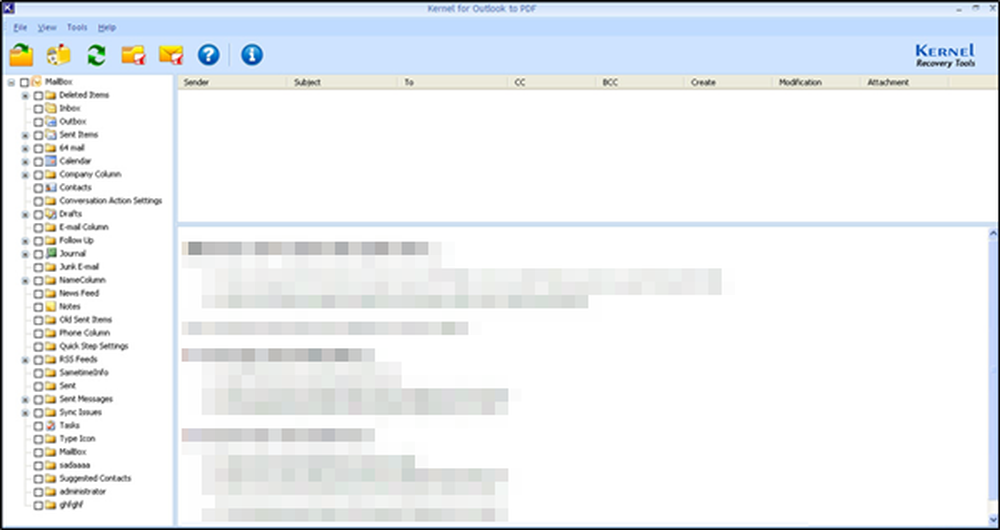
Acest lucru va adăuga fișierul sursă PST pentru conversie. Toate folderele fișierelor PST vor fi afișate în panoul din stânga al instrumentului.
2] Adăugarea căsuței poștale prin ecranul de întâmpinare
Faceți clic pe butonul Cutia poștală din Bara de instrumente sau din meniul Fișier. Se va deschide caseta de dialog Alegeți profilul.
Caseta va lista toate profilurile Outlook configurate pe acel sistem.
Selectați profilul dorit din caseta de dialog și apăsați butonul OK vizibil în caseta de dialog Alegeți profilul. Veți observa că programul va adăuga profilul Outlook selectat pentru conversia în PDF și va afișa toate folderele acelui profil în panoul din stânga al ecranului de întâmpinare.
Odată ce ați adăugat fișierul PST sau profilul Outlook în aplicație, puteți previzualiza conținutul.
Faceți clic pe Folder al cărui conținut doriți să îl previzualizați din panoul din stânga.
După aceea, selectați e-mailul din lista din panoul din dreapta.
3] Conversia PST și căsuța poștală
Faceți clic pe Folderul al cărui e-mail doriți să îl convertiți.
Apoi, selectați toate e-mailurile pe care doriți să le convertiți. Utilizați tasta Ctrl pentru selecții multiple.
Apăsați butonul "Conversie elemente selectate" de sub Bara de instrumente și așteptați câteva secunde.
În acest fel, puteți exporta elementele din cutia poștală în format PDF direct din profilul Outlook și, de asemenea, din fișiere PST stocate local - deci dacă doriți un proces de conversie sigur și fără risc pentru conversia fișierelor .PST în fișiere PDF,!
Postări care vă pot interesa:
Conversia MOV în MP4 | Convertiți BAT la EXE | Conversia fișierelor imagine JPEG și PNG în PDF | Conversia VBS la EXE | Conversia PDF în PPT | Conversia PNG la JPG Convertiți fișierul .reg la .bat, .vbs, .au3 | Conversia PPT la MP4, WMV | Conversia imaginilor în OCR | Convertiți fișierul Pagini Mac în Word | Conversia fișierului Apple Numbers în Excel | Convertiți orice fișier în alt format de fișier.



